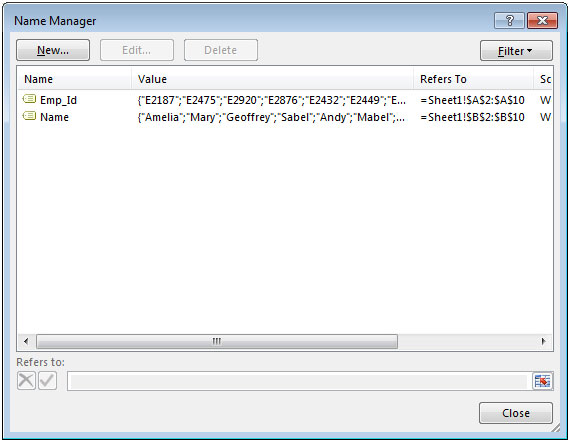Microsoft Excelの2010年には不要なと孤立リンクの検索と削除
この記事では、Microsoft Excel2010で不要な孤立したリンクを見つけて削除する方法を学習します。
レポート、テンプレート、ダッシュボードで作業しているときに、多くの名前付き範囲を作成し、数日後、使用済みの範囲のみを「名前付きマネージャー」に保持する必要があります。
リンクは、定義された名前の範囲を含むシートを1つのブックから別のブックにコピーまたは移動することによって意図せずに作成されます。タブを選択してシートを移動またはコピーするときに、コピーしたシートに名前付き範囲が含まれていると、新しいブックに不要なリンクが作成される可能性があります。
前のワークブックの場所がハードディスク上で変更されると、リンク切れが作成されます。別のブックにリンクされているブックを保存してから、リンクされているブックをハードディスク上の別のフォルダーに移動またはコピーすると、最初のブックは元の参照場所を誤って参照します。
例を見てみましょう:
-
従業員データ、Empがあります。それぞれ列A、B、CのID、名前、年齢。
「NameManager」*で意図せずに作成したすべての範囲(不要なリンク)を追跡して削除するには、次の手順に従う必要があります。
FORMULASリボンをクリックします。NameManagerをクリックするか、CTRL + F3ショートカットキーを押します
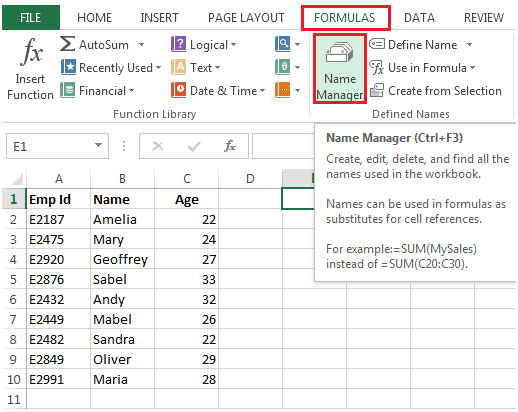
-
[名前マネージャー]ダイアログボックスが表示されます
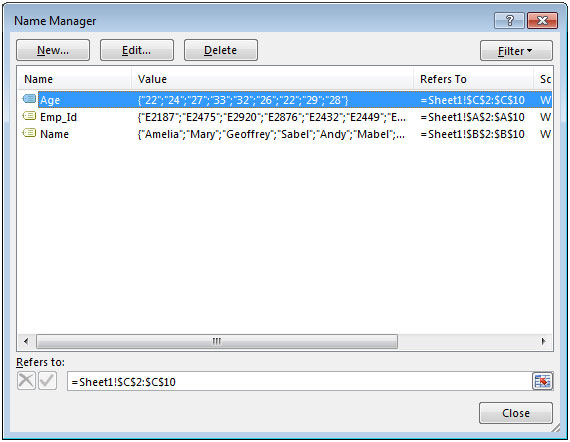
-
3つのリストが表示されます。不要な名前付き範囲を追跡します。以下の手順に従ってください:
空白のセルを選択してF3 *を押し、[リストの貼り付け]をクリックします
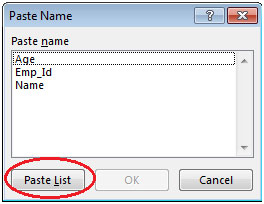
-
シート名とリンクされたセルを含むすべての名前付き範囲を表示できます
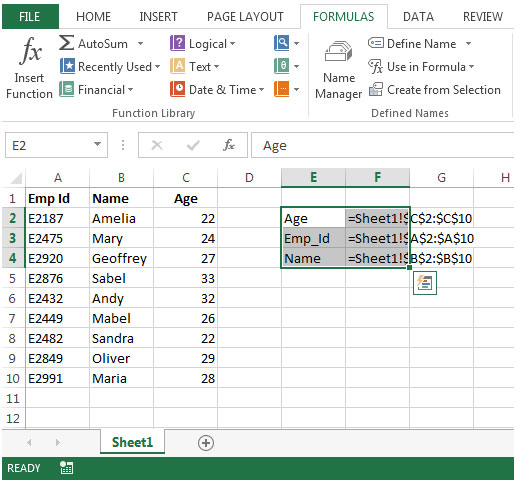
不要または不要な名前付き範囲を削除するには名前マネージャーをクリックするか、CTRL + F3ショートカットキーを押します
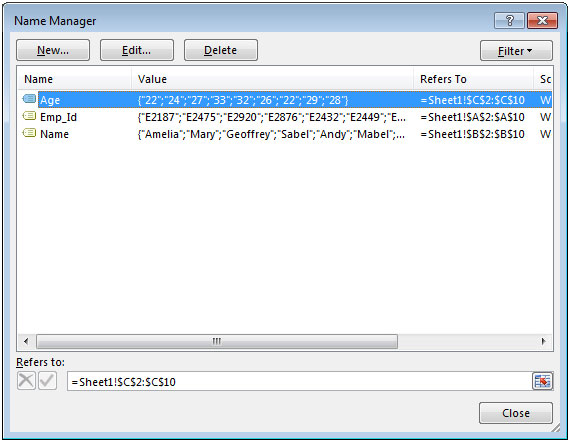
-
削除するリストをクリックし、[削除]をクリックします。 ShiftキーとCtrlキーを使用して、一度に複数のリストを削除できます。
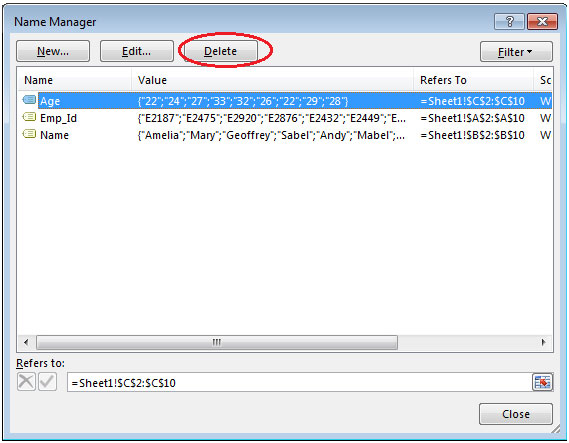
-
Excelはメッセージをポップアップします:削除するにはOKをクリックしてください
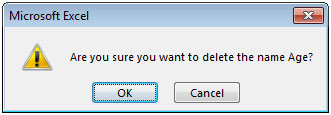
名前付き範囲は名前付きマネージャーから削除されます。*以下のスクリーンショットを参照してください